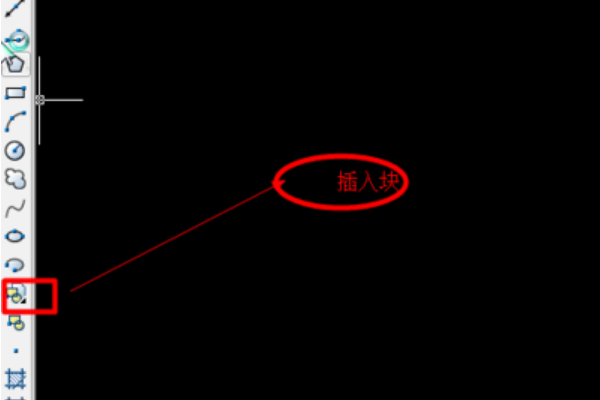3D模型
- 3D模型
- SU模型
- 材质
- 贴图
- CAD图纸
- 灵感图
- 全球案例
- 效果图
- 方案文本
- PS免抠
3D模型
SU模型
材质
贴图
CAD图纸
灵感图
全球案例
效果图
方案文本
PS免抠
猜你想搜
最近搜索
热门搜索
示例操作步骤如下:
1、首先打开CAD,然后选择需要创建块的图形,然后点击打开上方”绘图“菜单。
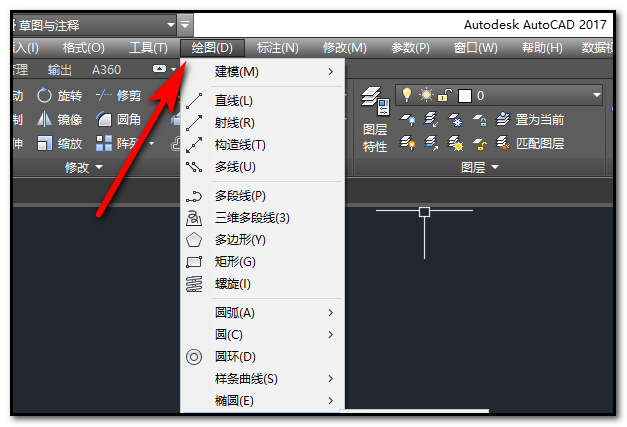
2、接着菜单列表里选择创建块。

3、接着对话框中输入名称、然后点击拾取点去选择图形上的任意一点,用作插入块图形时图形跟随的一个点。

4、创建之后再点击插入块。
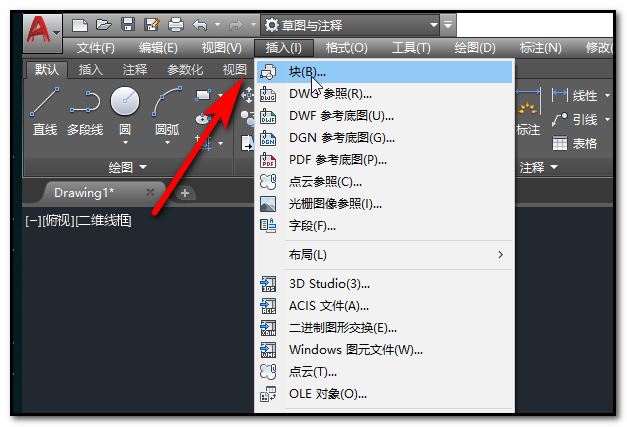
5、在对话框中,在名称处找到需要插入的块,点击确定。

6、即可插入创建的模块。
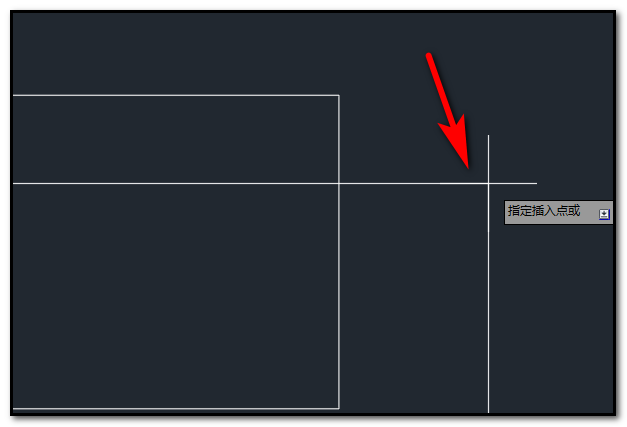
1、首先在 CAD 上你需要创建一个图形块才能绘制好。
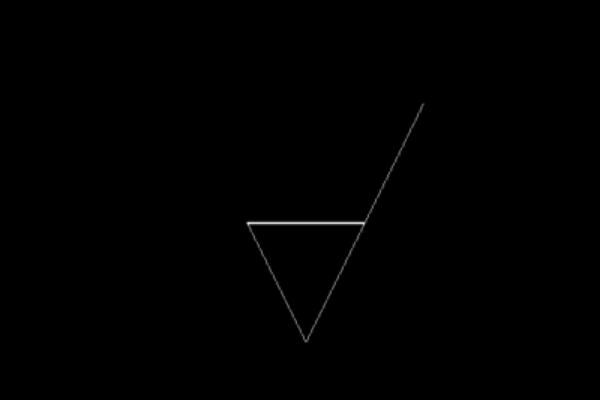
2、单击 "创建块" 快捷方式图标或绘制-块-创建块。, 将弹出块定义窗口。
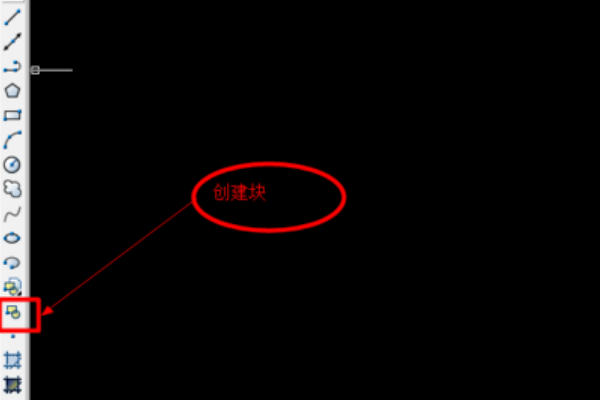
3、填写名称后, 单击 "取点" 以选择插入块的基点。然后单击 "选择对象" 以选择创建块所需的图形, 然后按空格键--确定。然后弹出 "编辑属性" 对话框, 您可以只确定。
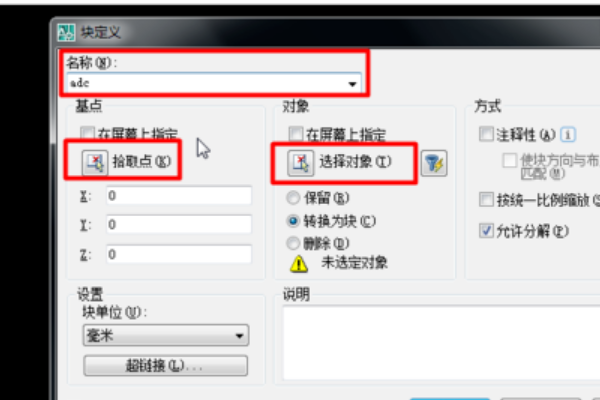
4、把你块放到你需要的地方,鼠标左键之后,鼠标会变成十字。注意CAD下方的命令行窗口,提示你输入属性值,输入后回车。